写真アプリに保存された写真の中には、人に見られたくない写真も保存されているかと思います。こういった写真が写真アプリに表示されていると、ふとした時に見られてしまう可能性もないとは言い切れません。
そこで、今回は、写真アプリに保存された写真を非表示にしたり、再表示にしたりする方法について書きたいと思います。ちなみに、写真を非表示にする時は、複数枚の写真を一気に非表示にする方法と1枚ずつ非表示にする方法があります(`・ω・′ )
目次
複数枚の写真を非表示にする方法
まず、写真アプリを起動します。
続いて、「アルバム」のカメラロールを表示した状態で、右上の「選択」をタップして非表示にしたい写真を選択し、下のメニューバーにある「![]() 」をタップします。
」をタップします。
次に、「非表示」→「◯枚の写真を非表示にする」をタップすれば完了です。
ここで注意したいのが、写真を非表示にすると、カメラロールに表示された写真が非表示になるのではなくて、モーメント・コレクション・年別の方で非表示になるだけです。モーメント・コレクション・年代は、下のメニューバーの「写真」をタップして表示できます。
1枚の写真だけ非表示にする方法
1枚の写真だけ非表示にする場合は、非表示にしたい写真を3D Touchして指を上にスワイプする方法が便利です。スワイプするとメニューが出てくるので、「送信」を選択します。
後は、「非表示」→「非表示にする」をタップすれば完了です。
今回非表示にした写真が、「写真」の「モーメント」に表示されていないのが確認できます。
非表示にした写真をチェックする方法
写真を非表示にすると、「アルバム」に「非表示」のところに非表示にした写真のアルバムが作成されるので、ここで非表示にした写真をまとめてチェックすることができます。
写真を再表示する方法
一度非表示にした写真を再表示させることもできます。写真を再表示させる時は、「アルバム」の「非表示」から操作するのが便利です。
まず、右上の「選択」をタップします。
続いて、再表示させたい写真を選択して「![]() 」→「再表示」をタップすれば完了です。
」→「再表示」をタップすれば完了です。
一枚の写真を再表示させたい場合は、一枚の写真だけ非表示にした時と同様に、その写真を3D Touchして「送信」→「再表示」をタップすればOKです。
以上、特定の写真を非表示/再表示させたい時は活用してみて下さい(`・ω・′ )
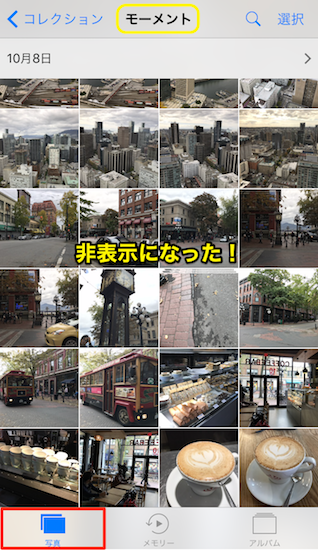
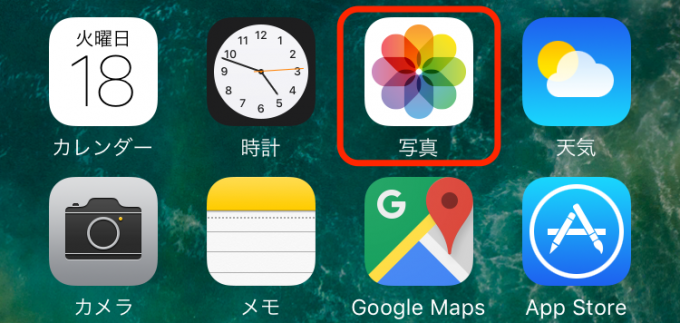
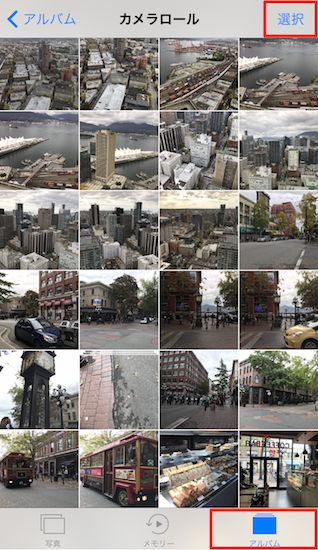
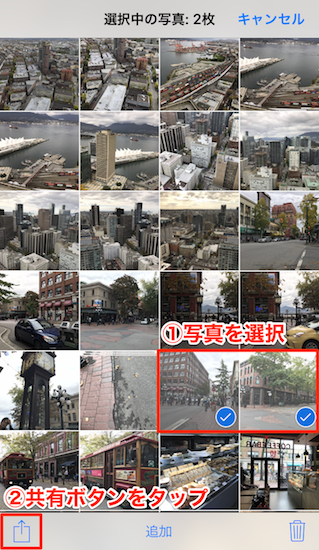
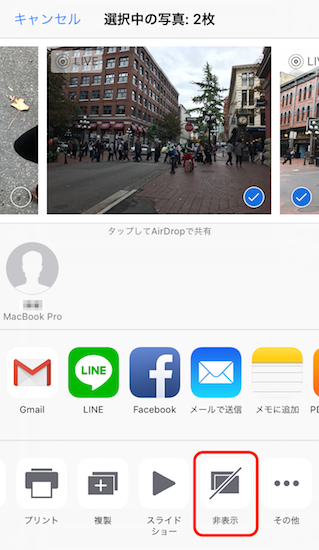
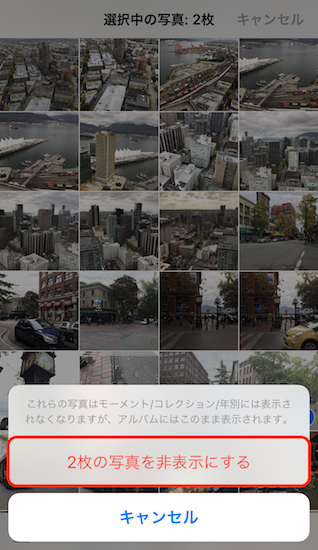

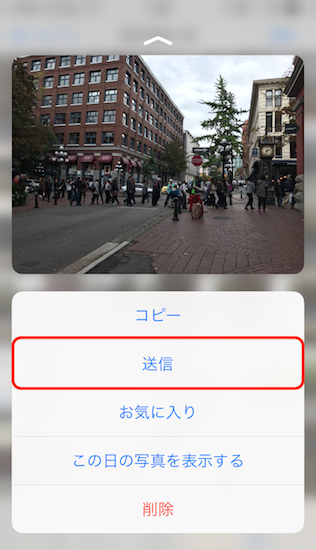
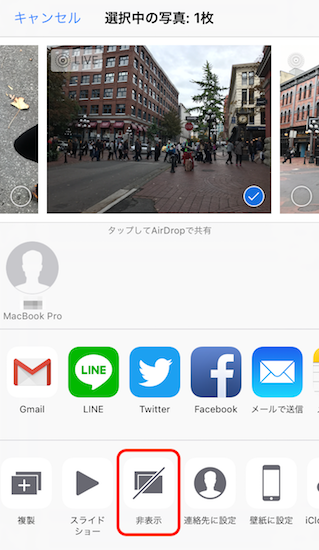
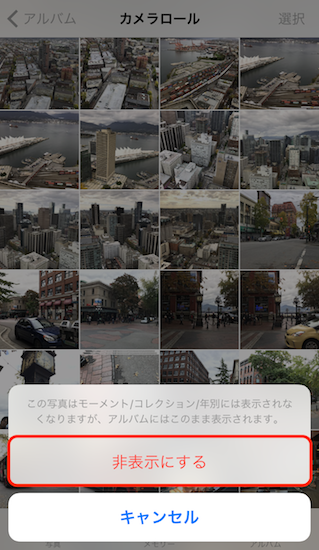
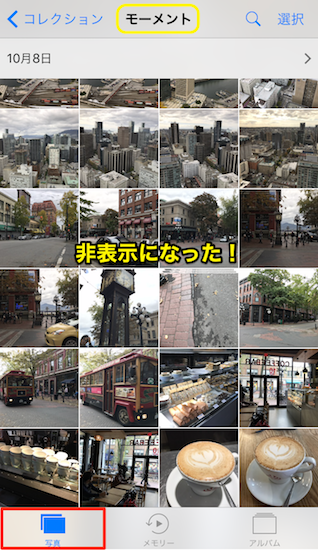
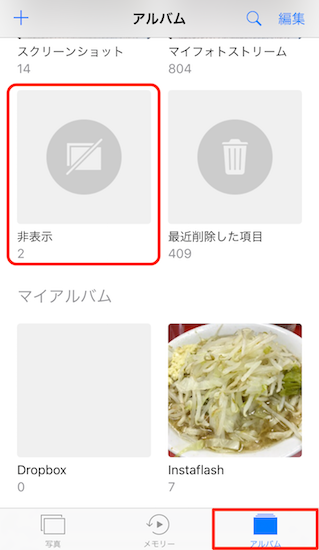
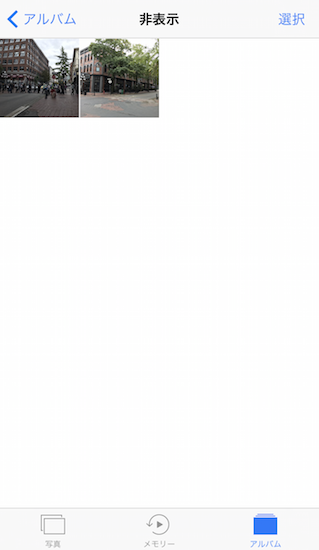
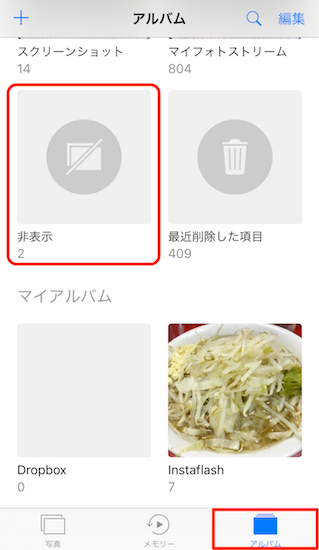
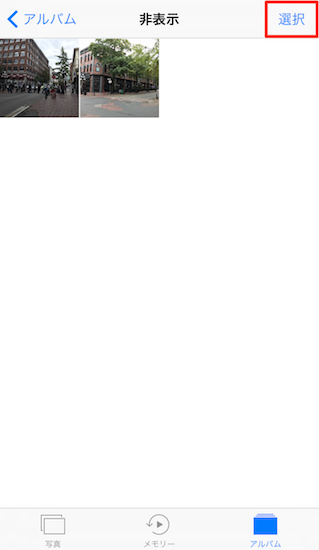
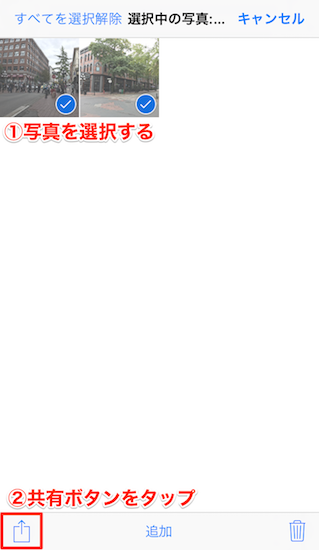
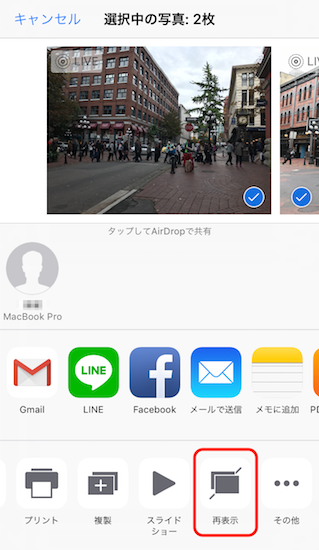
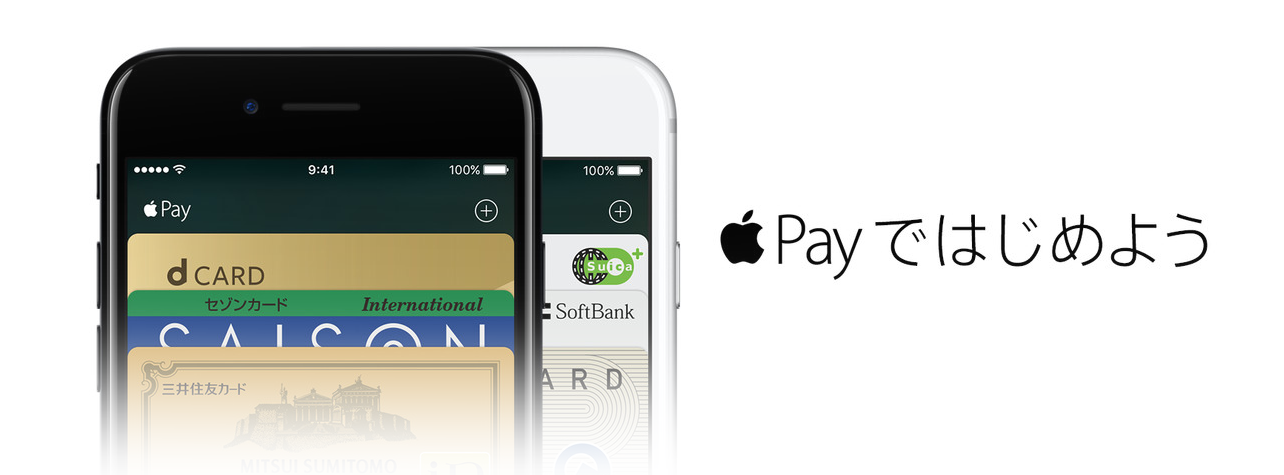

コメント